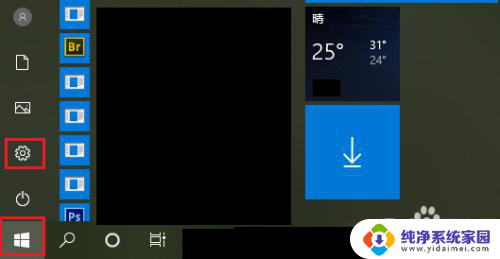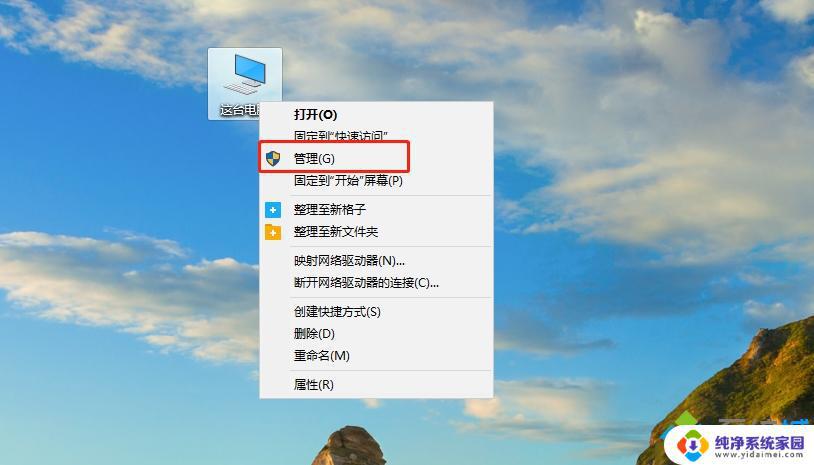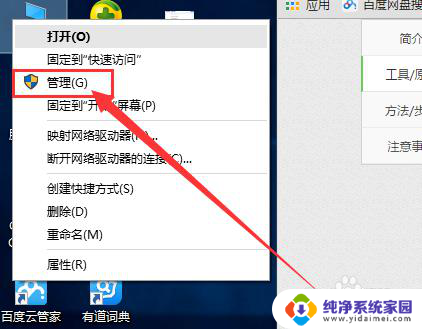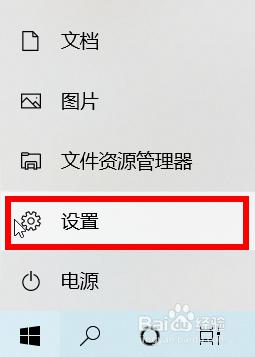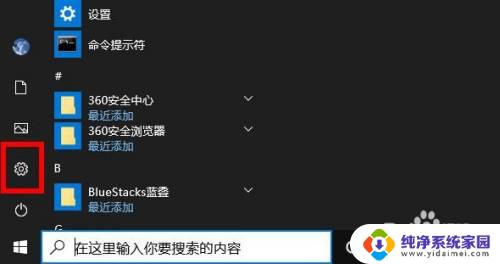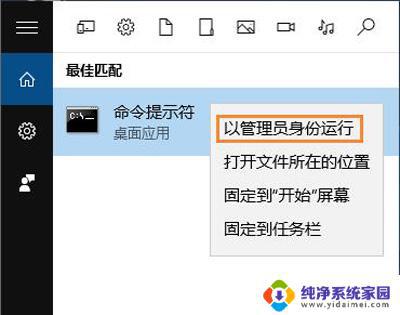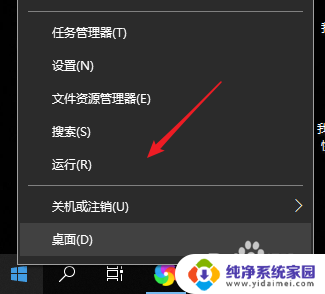win10新建一个管理员账号 如何在win10上创建新账户并赋予管理员权限的详细步骤
在使用Windows 10操作系统时,我们经常需要为不同的用户创建不同的账户,以满足不同的使用需求,而在创建新账户的过程中,赋予管理员权限则显得尤为重要。管理员账户可以拥有对系统的完全控制权,能够进行一系列高级操作。本文将详细介绍在Windows 10上创建新账户并赋予管理员权限的步骤,让您轻松掌握这一技巧。无论是为了更好地管理电脑,还是为了与他人共享使用,创建一个新的管理员账户都是非常实用的。接下来让我们一起来了解具体的操作步骤吧。
具体方法:
1.先用win+R打开运行窗口,输入lusrmgr.msc,快速打开本地用户和组窗口。
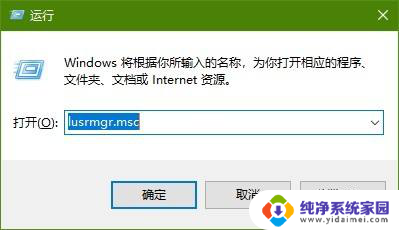
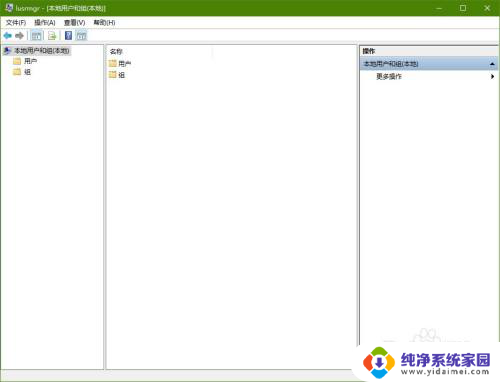
2.右键单击本地用户和组的用户图标,在弹出的菜单中选择“新用户”。
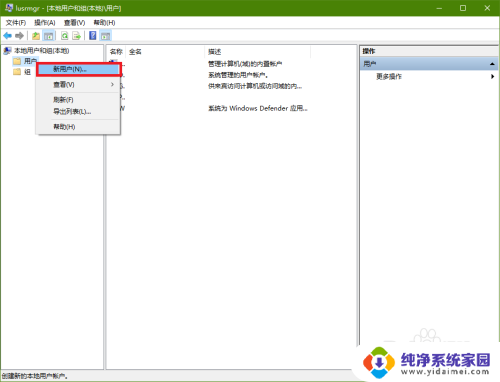
3.在弹出的“新用户”窗口中,填写好要创建的新用户的用户名和密码。再勾选下面的“密码永不过期”,最后点击确定。

4.即可看到新创建的windows账户显示在用户栏里
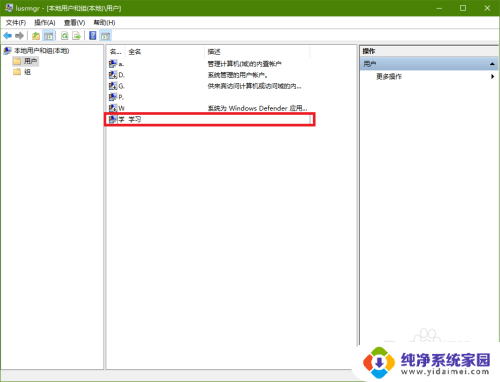
5.接着点击“组”图标,在右边找到管理员组(Administrators)
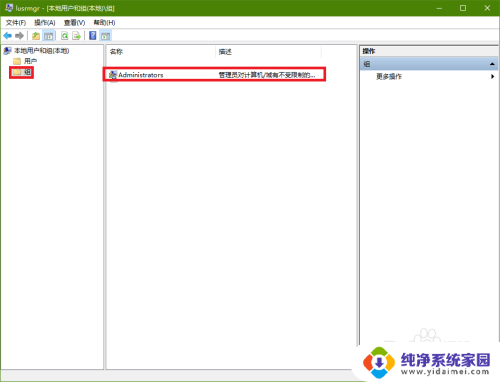
6.右键单击管理员组,在弹出的菜单中选中“添加到组”
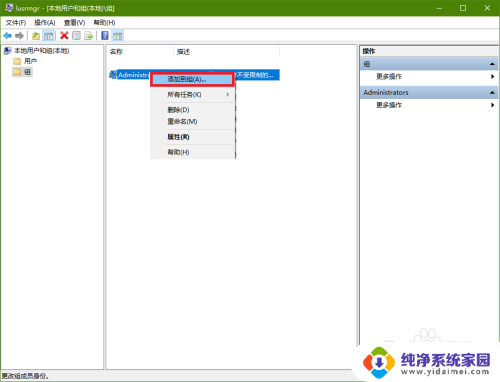
7.在弹出的窗口中,找到“添加”按钮并点击
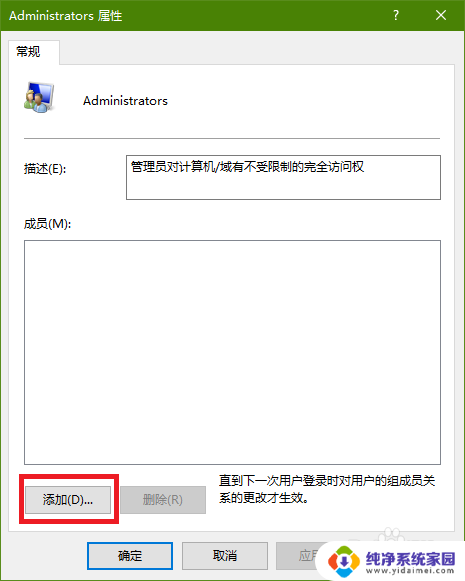
8.在弹出的“添加用户”窗口下的文本框中输入刚才新创建的用户名,然后点击确定按钮
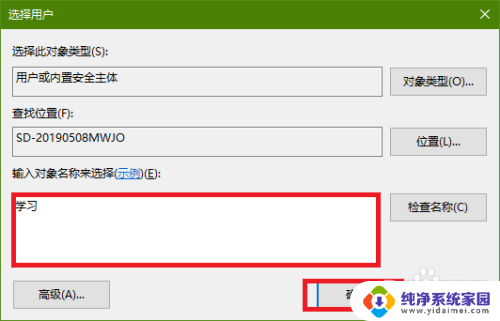
9.最后回到管理员组的属性窗口,即可看到新创建的windows账户:“学习”已经添加到了管理员组。即拥有了管理员的权限。
最后点击确定,完成赋予新用户管理员权限的操作。
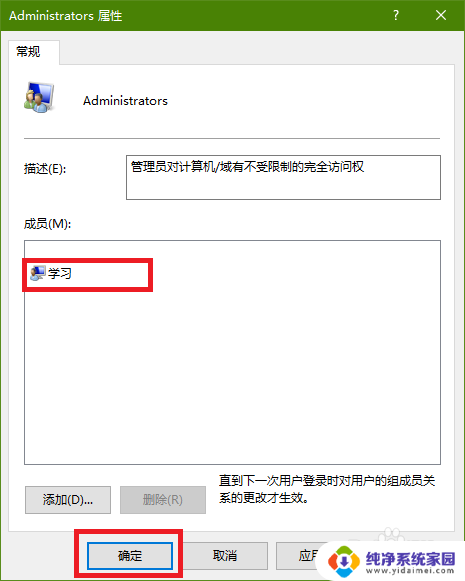
以上是如何在Win10中创建管理员账户的全部内容,如果遇到此问题,请尝试按照本文提供的方法解决,希望对大家有所帮助。